Пошаговые инструкции
Естественно, самый первый шаг — загрузить нужное приложение и установить его. После установки коснитесь его значка, и вас приветствует сообщение о том, что приложение разработано ненадежным разработчиком и что вы не сможете его использовать, пока ситуация не изменится. Единственное, что вы можете здесь сделать, это нажать «Отмена».
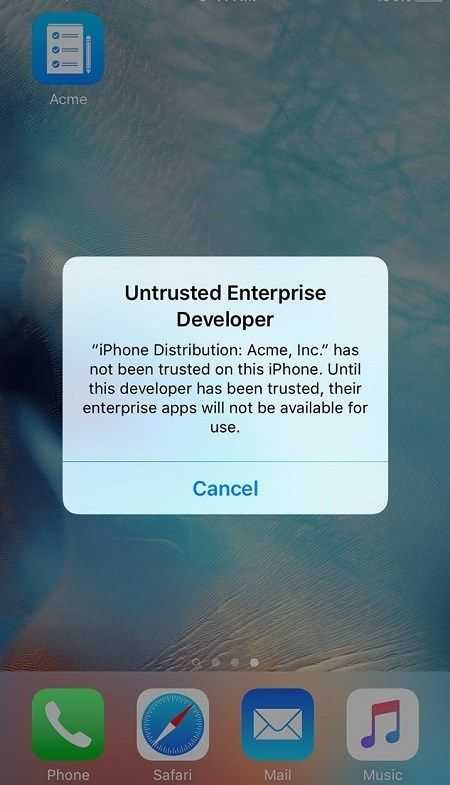
После того, как вы закроете это сообщение, пора зайти в меню «Настройки», коснувшись его значка на главном экране. Когда вы окажетесь в этом меню, выберите «Общие».
У следующего шага будет очень небольшое изменение, которое будет зависеть от операционной системы, установленной на вашем iPhone. В частности, следующее меню, которое вам нужно ввести, будет помечено как «Профили», «Управление устройством» или «Профили». Управление устройством ». Итак, просто нажмите, какой из этих параметров появится на вашей текущей iOS.
В следующем меню найдите заголовок «Enterprise App». В этом разделе вы увидите имена профилей разработчиков всех ненадежных приложений, которые в данный момент установлены на вашем телефоне. Найдите профиль разработчика, связанный с соответствующим приложением, и коснитесь его.
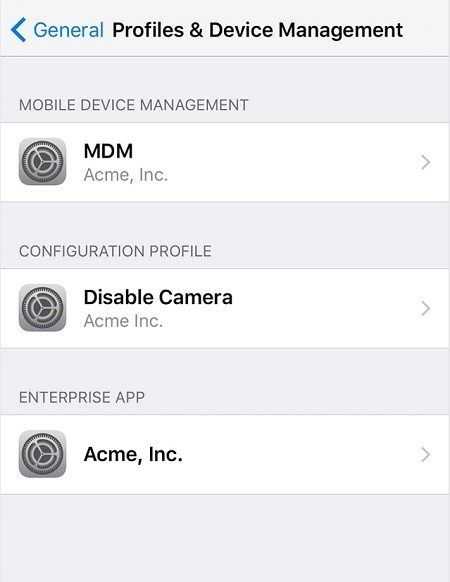
Как только вы это сделаете, вы увидите кнопку, которая позволит вам «доверять» этому разработчику. Нажмите на него, и вы получите приглашение с просьбой подтвердить это действие. Поскольку мы уже говорили о рисках, связанных с такими приложениями, вы можете пойти дальше и выбрать вариант, чтобы продолжить.
Есть один последний шаг, который вам может понадобиться сделать. Помимо доверия к разработчику приложения, вам также необходимо проверить его, прежде чем вы сможете его использовать. Это может произойти автоматически, или вам может потребоваться сделать это самостоятельно. В последнем случае вам нужно оказаться в том же меню, где вы доверяли разработчику, и просто выбрать опцию для проверки приложения. Но в обоих случаях вы должны быть подключены к Интернету, чтобы проверка была возможной.
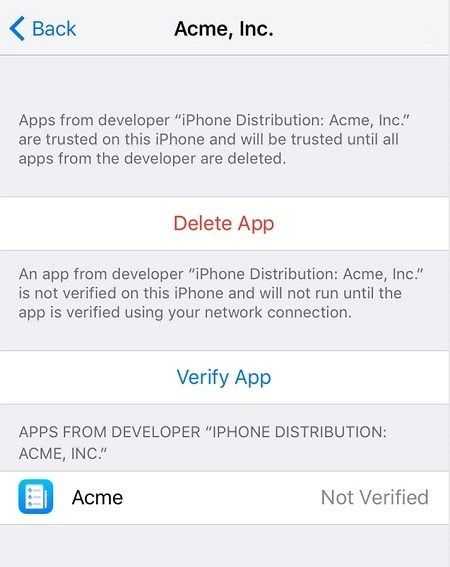
После того как приложение было проверено и проверено, вы можете использовать его по своему усмотрению.
Как примечание: если вы уже доверяете разработчику приложения, вы можете установить любое другое программное обеспечение, созданное ими, без необходимости повторять процесс. Эта функция здесь для вашего удобства, но это не значит, что вы должны быть менее бдительными — тот факт, что одно приложение от разработчика является хорошим, не означает автоматически, что все они будут.
Поэтому будьте предельно осторожны с каждым приложением, которое вы не загрузили непосредственно из App Store. И если вы когда-нибудь захотите удалить разработчика из списка доверенных, вам нужно удалить все их приложения с вашего iPhone.
Не разрешать изменения
Все, что содержится на этой странице, также можно изменить в разделе «Службы определения местоположения» в разделе «Конфиденциальность» приложения «Настройки». Чтобы этого не происходило, просмотрите все разделы «Службы определения местоположения» в разделе «Ограничения», убедитесь, что все так, как вы хотите, а затем выберите «Не разрешать изменения» в верхней части этой страницы. Настройки будут заблокированы, и любые новые приложения, загруженные на iPhone, не будут иметь доступа к службам определения местоположения.
Если вы оставите здесь настройку «Разрешить изменения» по умолчанию, вы или любой другой пользователь iPhone сможете перейти в «Службы определения местоположения» в разделе «Конфиденциальность» приложения «Настройки» и изменить настройки. Мы обсудим каждую часть в Ограничениях, которые вы можете изменить, используя местоположение iPhone, но не стоит возиться с этим, если вы не выберете «Не разрешать изменения», в противном случае изменения могут быть изменены вне Ограничений.
Часто задаваемые вопросы
Любой разработчик, который хочет, чтобы его приложение было в App Store, должен принять утомительные правила, которые охватывают почти все, от конфиденциальности до регулирования контента. Если приложение проходит эти строгие тесты, только тогда оно может быть допущено в App Store. Таким образом, вы можете доверять каждому приложению в App Store, не беспокоясь.
Хотя Apple не рекомендует устанавливать сторонние приложения, вы все равно можете их использовать. Все, что вам нужно сделать, это довериться приложению из настроек или разработчику, которое должно работать нормально, если оно совместимо с вашим устройством.
Так как же избавиться от этого сообщения?
Для того чтобы убрать предупреждение о «Ненадежном корпоративном разработчике», можно:
- Удалить ту программу, которая требует обозначить разработчика надежным.
- Добавить разработчика в список доверенных.
По первому пункту вопросов, я думаю, нет. Удалили и забыли:)
Со вторым все тоже очень просто:
- Переходим в «Настройки — Основные» и находим строчку «Управление устройством».
- Открываем ее и видим список корпоративных программ.
- Выбираем ту, которой требуется подтверждение и жмем «Доверять».
Все, теперь разработчик считается доверенным для вашего iPhone или iPad — его программы будут запускаться без каких-либо ошибок.
Зачем нужно доверять приложения на айфоне?
Приложения, которые прошли процесс доверия, например, доступные для скачивания в App Store, представляют собой проверенное и безопасное программное обеспечение. Такие приложения прошли все необходимые проверки и испытания, чтобы убедиться, что они не содержат вредоносного кода или других угроз безопасности.
Доверие приложениям на айфоне также позволяет пользователю получить доступ к самым популярным и полезным приложениям, которые разрабатываются профессиональными командами. Это приложения, которые предлагают новые функции, оптимизированный интерфейс и высокую производительность. Доверие приложениям дает возможность пользователю воспользоваться широким спектром функциональных возможностей своего айфона и удовлетворить свои потребности в плане развлечений, коммуникации, работы и других задач.
Доверие приложениям на айфоне также связано с защитой личной информации пользователя. Приложения, получившие доверие, обеспечивают безопасность и конфиденциальность передаваемых данных
Это важно для пользователей, которые хранят на своем устройстве личные данные, такие как пароли, финансовые сведения или медицинская информация
Итак, доверие приложениям на айфоне является неотъемлемой частью безопасности и функциональности этого устройства
Пользователи должны обращать внимание на значки доверия при скачивании приложений и рассмотреть все соображения о безопасности прежде, чем доверять и устанавливать новое приложение на свой айфон
КАК: Как доверять приложению на iPhone — 2021
Что делать — «Ненадёжный корпоративный разработчик» на IPhone (Октябрь 2021).
Table of Contents:
Любое приложение, загруженное из App Store, уже проверено и одобрено. Это означает, что вы можете установить его на свой iPhone без каких-либо других требований, кроме вашего пароля Apple или идентификатора лица.
Однако для программного обеспечения, которое не было создано из App Store, вам нужно сначала доверять этому приложению вручную, чтобы запустить его после завершения установки. Это часто случается с корпоративными приложениями, обычно создаваемыми вашим работодателем для внутреннего использования.
берегись
Прежде чем делать следующие шаги, важно убедиться, что вы действительно доверяете создателю приложения, а также его источнику загрузки. Если вы не уверены в какой-либо причине, лучше избегать доверять приложению, так как ваши личные данные и общее состояние iPhone могут быть скомпрометированы
Доверяя iPhone приложение
Сначала загрузите и установите соответствующее приложение.
Откройте приложение, нажав на соответствующий значок.
Появится сообщение, информирующее вас о том, что разработчику приложения не доверяют на вашем iPhone. Выберите отменить чтобы закрыть это сообщение.
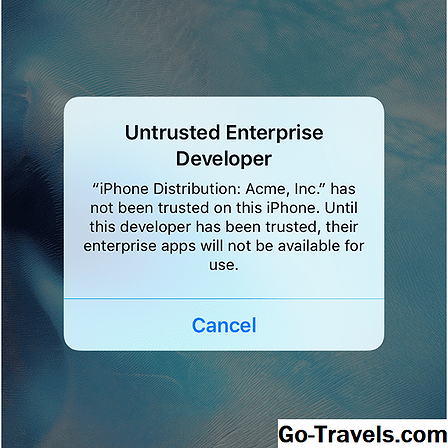
Нажмите настройки значок, расположенный на главном экране iPhone.
IOS настройки теперь должен отображаться интерфейс. Прокрутите вниз, если необходимо, и выберите генеральный вариант.
Прокрутите вниз и выберите один из следующих вариантов: имя опции зависит от версии iOS: профили, Профили и управление устройствами или же Управление устройствами.
Расположен в ПРИЛОЖЕНИЕ раздел будет списком профилей разработчиков для ненадежных приложений, установленных на вашем iPhone. Нажмите имя профиля, относящееся к рассматриваемому приложению.
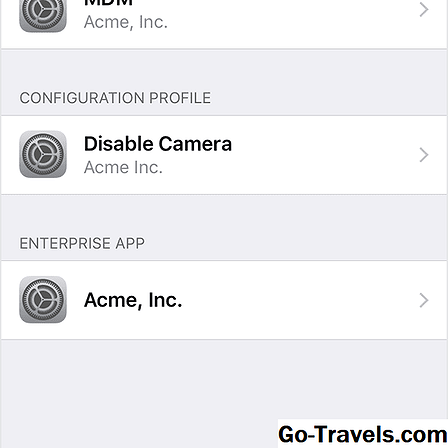
Выберите кнопку с надписью Доверять .
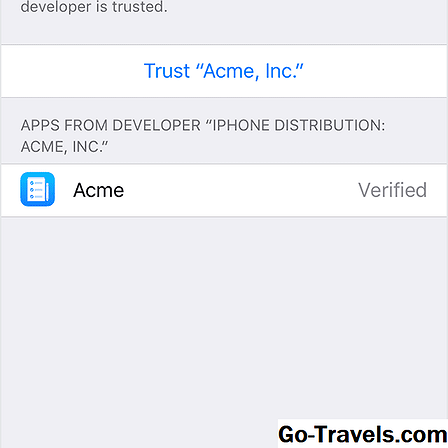
Теперь вас попросят подтвердить ваш выбор, предупредив вас о том, что значит доверять приложению разработчика, которое не было из App Store. Нажмите соответствующую опцию, чтобы продолжить.
Затем вам может потребоваться выбрать Проверить приложение если он не был автоматически выполнен для вас уже. Эта проверка может произойти только при активном подключении к Интернету. Если вы находитесь на выпущенном компанией iPhone и испытываете проблемы с проверкой приложения, обратитесь к администратору, поскольку проблема с брандмауэром может быть заблокирована.
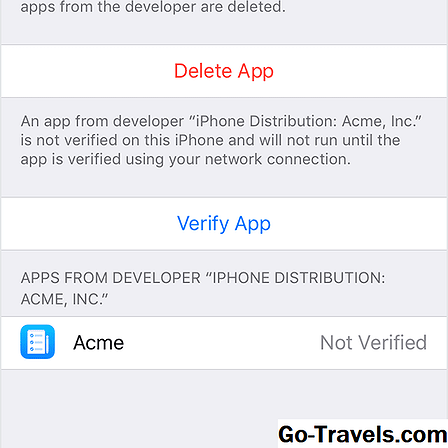
Вот и все. Теперь вы готовы запустить новое приложение!
Как отметить электронные письма как прочитанные или непрочитанные на iPhone
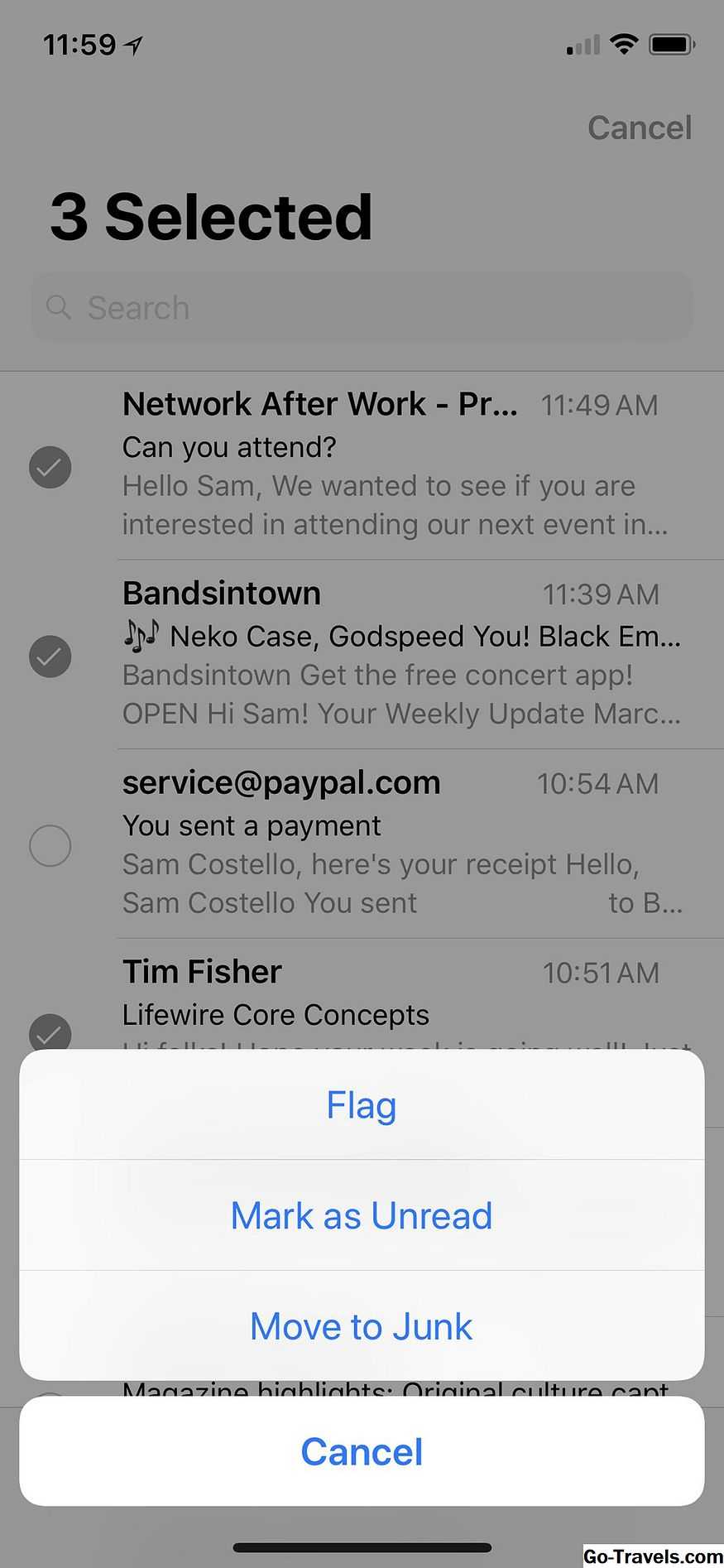
Узнайте, как отслеживать электронные письма и управлять входящими ящиками iPhone, отмечая электронные письма как прочитанные, непрочитанные или помеченные.
7 шагов к убийственному видео-приложению — муза

Если вы подаете заявление на работу, требующую видеоприложения, не беспокойтесь. Сохраняйте это простым, позвольте вашей личности сиять и следуйте этим семи шагам.
Думаешь, у тебя есть отличная идея для приложения? Вот как можно превратить его в предложение в App Store.
Как добавить доверенное устройство?
Как удалить устройство из списка надежных —
- На телефоне или планшете Android откройте приложение «Настройки» Google Управление аккаунтом Google,
- В верхней части экрана нажмите Безопасность,
- В разделе «Вход в аккаунт Google» выберите Двухэтапная аутентификация, При необходимости выполните вход.
- В разделе «Надежные устройства» нажмите Удалить,
Эта информация оказалась полезной? Как можно улучшить эту статью?
Как подтвердить свой айфон на другом устройстве?
Использование кода, отображаемого на доверенном устройстве — Если у вас есть доверенное устройство с iOS 9 или более поздней версии, OS X El Capitan или более поздней версии, iPadOS 13 или более поздней версии либо watchOS 6 или более поздней версии, код проверки отображается на доверенных устройствах автоматически.
- Выполните вход с использованием идентификатора Apple ID и пароля на новом устройстве или в браузере. На доверенные устройства придет уведомление о входе. Нажмите «Разрешить», чтобы получить код проверки. Введите код проверки на устройстве, с которого вы выполняли вход, чтобы завершить процедуру входа.
Как найти связанные устройства?
Как защитить аккаунт, если вы увидели незнакомое устройство —
- На панели навигации слева выберите Безопасность,
- На панели Ваши устройства нажмите Управление всеми устройствами,
Вот несколько признаков того, что кто-то другой использует ваш аккаунт:
- Вы видите незнакомое устройство. Вы можете не узнать свои действия в следующих случаях:
- у вас появилось новое устройство;
- вы использовали чужое устройство или общедоступный компьютер, например в библиотеке (подробнее о том, как выйти из аккаунта на общедоступном устройстве );
- вы недавно восстановили заводские настройки на устройстве, но оно по-прежнему появляется в списке.
- Вас не было в указанном месте в указанное время. Вы можете не узнать место, где на самом деле были, в следующих случаях:
- вы ненадолго останавливались в указанном месте, например в гостинице или аэропорту;
- указано место неподалеку от того, где вы находились. Подробнее о том, как определяется местоположение устройства
- Вы не входили в аккаунт в указанные день и время. Вы можете не узнать дату и время, если ваш аккаунт Google связан с такими приложениями, как Gmail или Календарь. В таком случае может быть указано последнее время использования приложения.
- Вы видите в списке не тот браузер, который обычно используете.
Как перенести данные с телефона андроид на айфон?
Во время настройки нового устройства iOS откройте экран «Приложения и данные ». Затем нажмите « Перенести данные с Android ». (Если настройка уже завершена, необходимо стереть данные с устройства iOS и начать заново. Ели вы не хотите этого делать, просто перенесите содержимое вручную.)
Как включить доверие на айфоне?
Выбор того, доверять или не доверять компьютеру —
- Подключите iPhone, iPad или iPod touch к компьютеру или другому устройству.
- Если установлен код-пароль, введите его, чтобы разблокировать iPhone, iPad или iPod touch.
- Чтобы разрешить компьютеру доступ к данным на устройстве, выберите его в приложении Finder и нажмите «Доверять» или — если используется iTunes — «Продолжить».
- На iPhone, iPad или iPod touch подтвердите разрешение доступа к данным для компьютера или другого устройства. Если доверять компьютеру или другому подключенному устройству не следует, нажмите «Не доверять». Чтобы доверять компьютеру, нажмите «Доверять».
Не получается войти в iCloud, Создана максимальное количество учётных записей.
Просмотр списка устройств, на которых выполнен вход, на iPhone, iPad, iPod touch или Apple Watch —
- Перейдите в меню «Настройки» > и прокрутите вниз.
- Выберите имя устройства, чтобы отобразить сведения о нем, например его модель, серийный номер и версию ОС. Кроме того, можно проверить, является ли данное устройство доверенным и может ли оно использоваться для получения кодов проверки Apple ID. Сведения могут различаться в зависимости от типа устройства. Возможно, чтобы увидеть сведения об устройствах, нужно будет ответить на контрольные вопросы.
Раздел 1: Создание нового Apple ID
Для начала процесса настройки доверия к приложению на iPhone, вам потребуется создать новый Apple ID. Вот шаги, которые необходимо выполнить:
1. Откройте приложение «Настройки» на вашем iPhone.
2. Прокрутите экран вниз и нажмите на ваше имя сверху.
3. Выберите опцию «iCloud».
4. Прокрутите вниз и нажмите на кнопку «Создать новый Apple ID».
5. Вам будет предложено заполнить несколько обязательных полей, включая ваше имя, фамилию, дату рождения и электронную почту. Убедитесь, что вводите достоверные данные.
6. Затем введите пароль для вашего нового Apple ID. Пароль должен содержать не менее 8 символов, включая хотя бы одну прописную букву и одну цифру.
7. Выберите вопрос для восстановления пароля и введите ответ на него.
8. Пройдите процедуру защиты вашего Apple ID с помощью двухфакторной аутентификации или проверки по электронной почте.
9. После заполнения всех полей и завершения процесса регистрации, ваш новый Apple ID будет создан.
10. Теперь вы можете использовать этот Apple ID для настройки доверия к приложениям на вашем iPhone.
Шаги, которые помогут доверить приложение на айфоне
Если вы скачали приложение на ваш iPhone и оно требует доверия, следуйте этим шагам для безопасного использования:
- Откройте «Настройки» на вашем iPhone.
- Прокрутите вниз и выберите «Общие».
- В меню «Общие» прокрутите вниз и найдите «Управление профилями и устройствами».
- Тапните на «Управление профилями и устройствами», чтобы открыть список.
- В списке вы увидите профили и устройства, связанные с вашим iPhone.
- Найдите профиль, связанный с приложением, которому вы хотите доверять.
- Тапните на профиль и нажмите «Доверять ».
- Вы увидите предупреждение о доверии приложения. Прочитайте его внимательно и нажмите «Доверять» еще раз.
- Теперь приложение будет доверено и вы сможете использовать его без проблем.
Вы должны быть внимательны при доверии приложениям на вашем iPhone. Убедитесь, что вы полностью доверяете разработчику приложения и проверьте отзывы и рейтинги перед скачиванием. Эти шаги помогут вам защитить ваш iPhone и ваши данные от вредоносных приложений.
Как запустить Android на iPhone

Любой человек может попробовать Android на iPhone — без установки и сложной конфигурации, просто с помощью эмулятора. Мы покажем, как это работает и что нужно делать, чтобы все получилось.

Даже гордый обладатель iPhone может захотеть потестить конкурирующую систему — Android. Если же этот человек —разработчик мобильного ПО, то ему просто по должности положено пользоваться Android-эмулятором, который позволит работать с мобильной Google-осью с любого устройства.
Запуск эмулятора в браузере iOS

Manymo эмулирует Android на любом устройстве
Android можно установить только на уже довольно старом iPhone 3G, но система Google может быть протестирована на любом устройстве iOS — даже приложения Android могут быть легко установлены.
Данный эмулятор не только является необходимым инструментом для разработчиков приложений под iOS и Android, но и для пользователей iOS, которые хотят более внимательно изучить, как устроен Android.
Если вы хотите протестировать систему Android на iPhone или iPad, просто установите приложение Manymo, нажмите «Запустить эмуляторы» и выберите подходящее разрешение экрана.
Если вам нужно, чтобы эмулятор Android соответствовал экрану iPhone, вы должны использовать максимально возможное разрешение. В разделе «Запуск» можно также установить версию Android, которая должна запуститься через эмулятор. В настоящее время Manymo поддерживает Android с версии 4.0.3 и до версии 4.0.
Тестируйте приложения в эмуляторе
Добавление собственных приложений — удобная функция для тестирования их тестирования.
Если вам необходимо установить программу для Android, коснитесь пункта меню «Запустить приложение» перед запуском эмулятора и укажите путь к файлу .APK.
Для разработчиков интересна функция «Запуск с URL». С ее помощью можно проверить, как будет выглядеть ваш сайт на мобильных устройствах с разными разрешениями.
Качество презентации, конечно, не является оптимальным. Вы сможете заметить, что эмулятор немного сжимает изображение. Кроме того, надо отметить, что приложение немного улучшает производительность: система обычно реагирует очень медленно на входные данные и требует слишком много времени для запуска программ. Но для тестирования эмулятора Android вполне достаточно.
Для небольшого теста регистрация не требуется, но если вы хотите использовать Android достаточно долго, вам придется создать бесплатную учетную запись, что также будет необходимо и для запуска собственных приложений. Пользователям, которые используют эмулятор более десяти раз в месяц, понадобится платный доступ стоимостью от 9 долларов в месяц.
Пожалуй, самый главный вопрос — а это опасно? Вдруг там вирусы?
Могут быть и вирусы. Но не в прямом смысле этого слова. Доверяя управление устройством корпоративному разработчику и запуская его программу, нужно просто разумно подходить ко всему этому. Если приложение вам не знакомо, то не стоит разрешать ему доступ к фотографиям, контактам, камере, микрофону, вводить данные своей почты, учетной записи, пароли и т.д.
Потому что одно дело, когда вы хотите заработать немного денег при помощи своего iPhone и от вас, кроме номера телефона (на который будут выплаты) ничего не просят — это нормально и логично. И совершенно другое — когда вас сразу же заставляют ввести данные своей карты и раскрыть всю информацию о себе.
Вывод — будьте бдительны.
Доверять приложению вручную
Эти приложения, известные как корпоративные приложения, могут быть внутренними приложениями вашего учебного заведения или организации, которые им нужно, чтобы вы использовали на своем iPhone. Если ваша организация использует решение для управления мобильными устройствами (MDM) для распространения приложений и вы устанавливаете приложение через него, доверие для корпоративных приложений устанавливается автоматически. Но если вы вручную устанавливаете корпоративное приложение, вам придется вручную доверять ему, чтобы начать использовать.
Если вы попытаетесь открыть корпоративное приложение, установленное вручную, вы увидите, что не можете его открыть. Вместо этого вы получите сообщение о том, что это ненадежный разработчик. В общем, все, что вам нужно сделать, это один раз довериться разработчику, а затем вы сможете использовать любые корпоративные приложения от них.
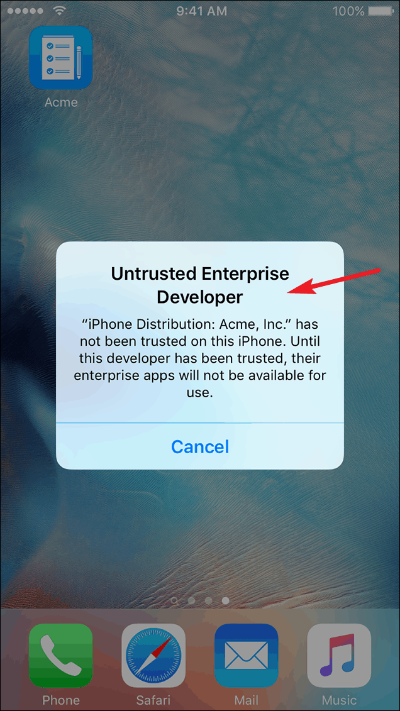
Чтобы доверять приложению, перейдите в настройки iPhone и коснитесь параметра «Общие».
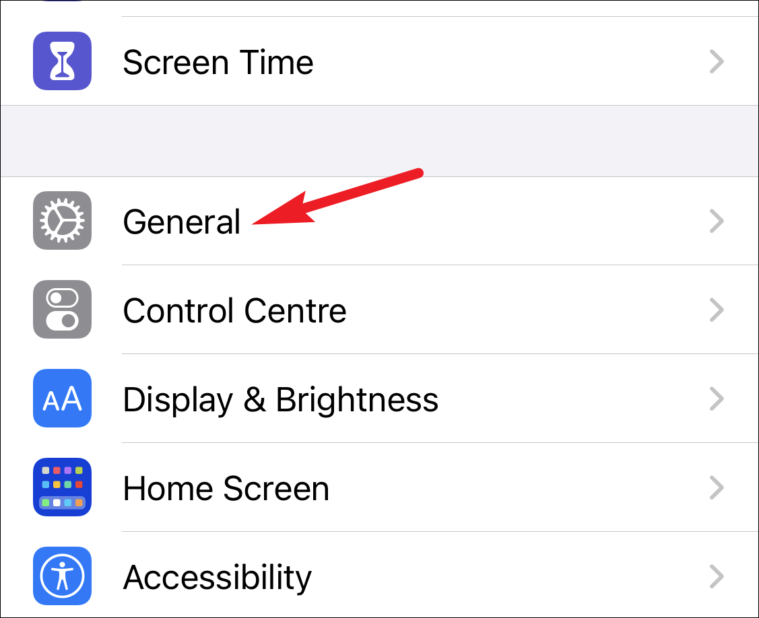
Затем прокрутите вниз в общих настройках и нажмите «Профиль (ы)» или «Профили и управление устройствами» в разделе VPN — в зависимости от того, какой вариант вы видите на своем телефоне.
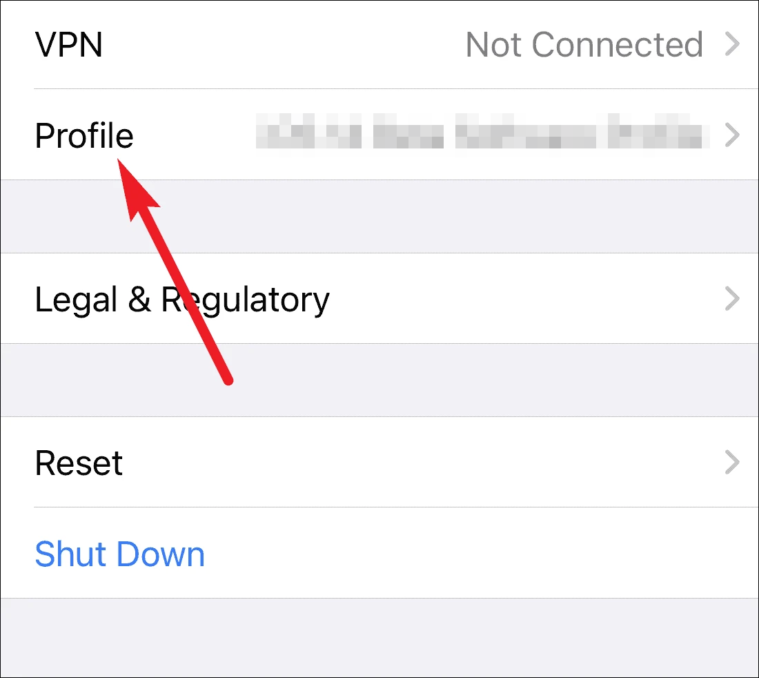
Найдите раздел «Корпоративные приложения» в Профилях, и там вы увидите профиль разработчика рассматриваемого корпоративного приложения. Нажмите, чтобы доверять ему.
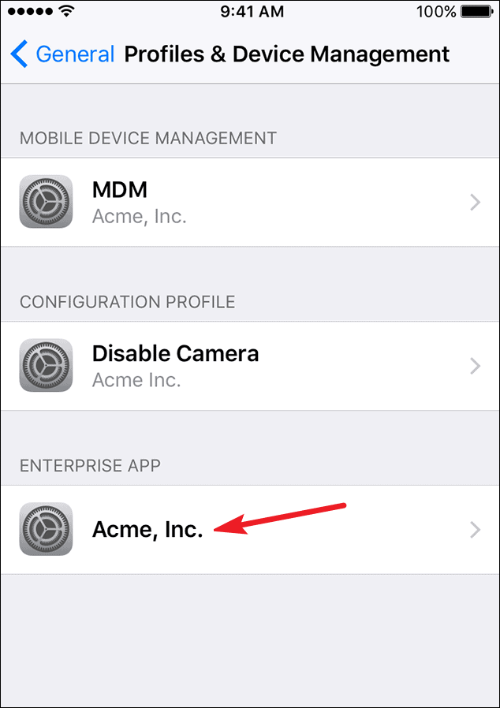
На экране появится запрос, подтверждающий, что вы доверяете приложению. Коснитесь параметра «Доверие», чтобы установить доверие к приложению.
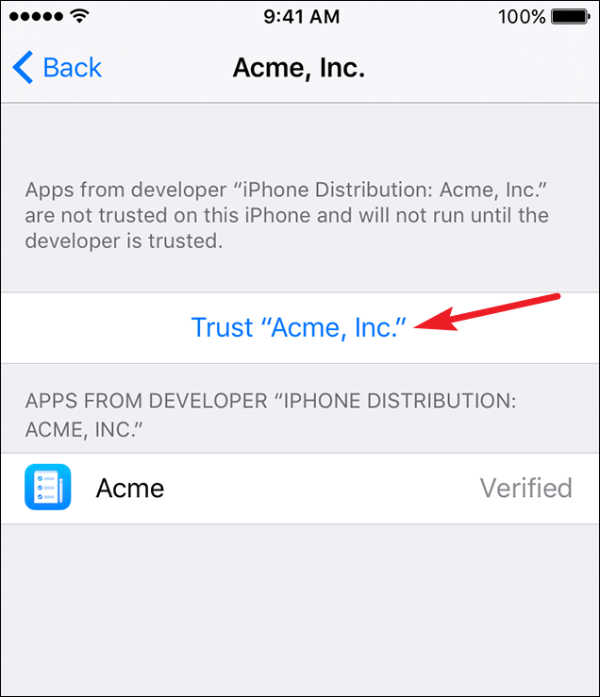
Разработчик останется доверенным до тех пор, пока вы не решите удалить все приложения, нажав «Удалить приложение» в профилях. После того, как вы один раз доверились разработчику вручную, вам не нужно повторять этот процесс для других корпоративных приложений от того же разработчика.
Примечание: Убедитесь, что у вас есть активное интернет-соединение при установлении доверия. Требуется подключение к Интернету для проверки сертификата разработчика приложения. Если нет подключения к Интернету, на вашем iPhone под приложением будет отображаться сообщение «Не подтверждено». При каждом подключении к Интернету нажимайте опцию «Подтвердить приложение», чтобы иметь возможность использовать приложение. Если при проверке приложения вы находитесь за брандмауэром, настройте его так, чтобы разрешить подключения к //ppq.apple.com.
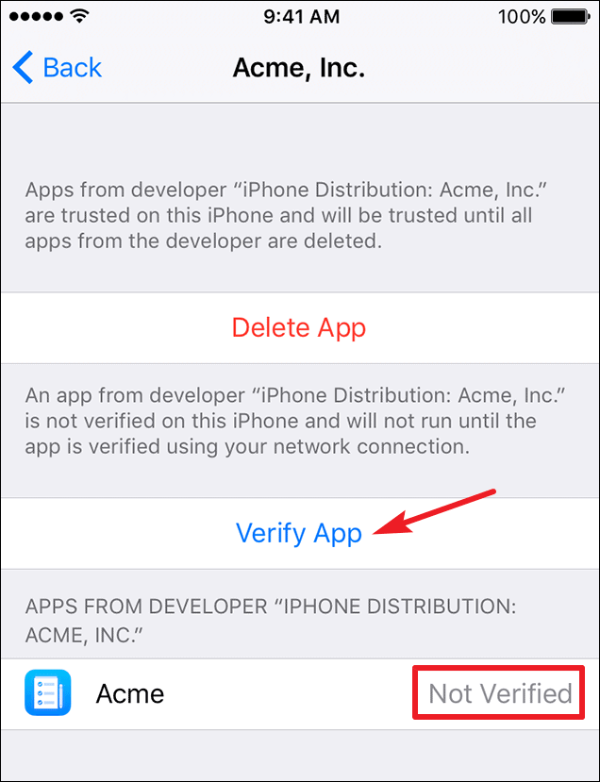
Возможно, вам придется периодически проверять сертификат разработчика приложения, чтобы поддерживать доверие к корпоративным приложениям. Вы увидите сообщение о том, что доверие скоро истечет. Для повторной проверки либо подключите устройство к Интернету и нажмите кнопку «Проверить приложение», либо просто запустите приложение.
Теперь вы можете использовать любое приложение, необходимое для вашей школы, организации или бизнеса. Даже если вы помогаете другу, пробуя приложение, которое он сделал, это будет совсем несложно.
Ограничения для программы Game Center
Чтобы ограничить возможности программы Game Center, выполните следующие действия.
- Перейдите в меню «Настройки» и выберите функцию «Экранное время».
- Нажмите «Ограничения конфиденциальности и контента», а затем — «Ограничения контента».
- Прокрутите вниз до пункта Game Center и выберите нужные настройки.
Можно ограничить следующие возможности программы Game Center.
- Игры с несколькими игроками: исключите возможность играть с несколькими игроками.
- Добавление друзей: исключите возможность добавлять друзей в Game Center.
- Запись экрана: исключите возможность записывать изображение с экрана и звук.
Что делать, если не удается проверить программу на iPhone
Причинами, почему не удается проверить программу iOS могут быть:
- блокировка адреса интернет-провайдером;
- санкции, например, многие приложения не могут пройти проверку в Китае или Северной Корее.
Чтобы справиться со сбоями в их работе нужно воспользоваться дополнительными утилитами — Shadowrocket и VPN. Далее поможет следующая пошаговая инструкция:
- В магазине App Store необходимо скачать Shadowrocket (данная утилита является платной).
- Далее следует найти и скачать VPN из официального магазина или на других сайтах.
- В Shadorocket нужно запустить VPN, чтобы получить доступ к сервисам, отвечающим за проверку программ.

Приложение Ватсап
После того как удалось проверить утилиту на айфоне, ее можно запускать. Shadowrocket является очень полезной программой. Она обладает рядом преимуществ по сравнению с другими утилитами:
- захват всех разновидностей соединений и трафика из любых программ и их перенаправление на прокси-сервер;
- возможность получать все виды запросов с устройств Apple, списывать их данные;
- регулирование настроек для нормальной работы айфона;
- отслеживание трафика;
- возможность блокирования рекламы;
- возможность получить подключение к сетям 3G, 4G.
Важно! Shadowrocket позволяет устройству нормально работать. Также утилита блокирует всплывающую рекламу, поэтому она пользуется популярностью у пользователей
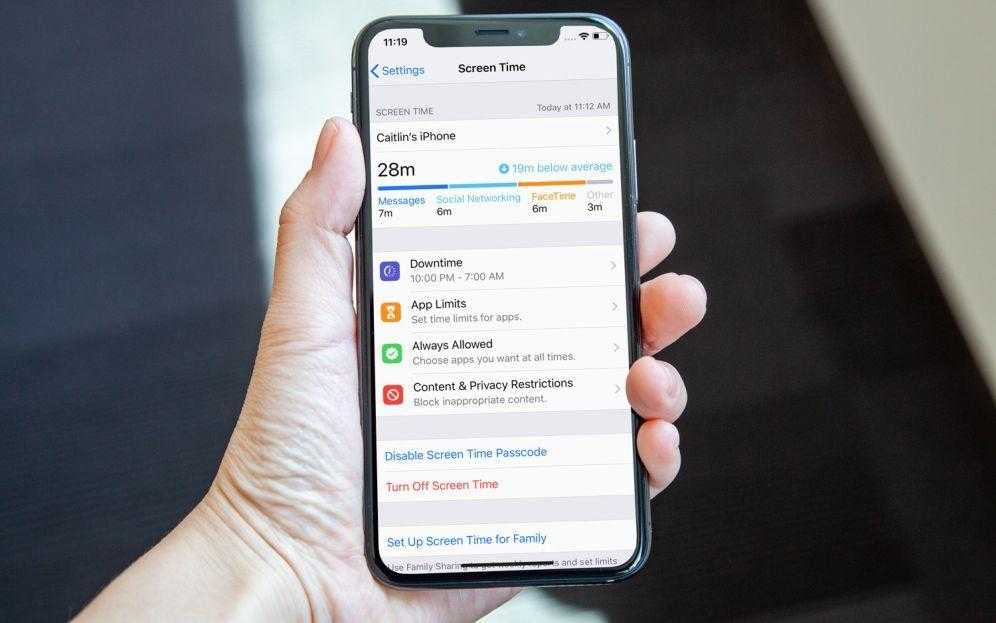
Настройки айфона
Как устанавливать apk файлы на айфон?
Если в вашем устройстве установлен файловый менеджер, скопируйте или скачайте установочный файл Android приложения (*. apk) на карту памяти или в память устройства. С помощью файлового менеджера найдите в памяти нужный установочный файл и откройте его, система предложит установить приложение.
Какой программой открыть файл APK на айфоне?
Откройте файл APK на iOS
Поскольку файлы APK представляют собой просто архивы из нескольких папок и файлов, вы можете разархивировать их с помощью программы, такой как 7-Zip или PeaZip, чтобы увидеть различные компоненты, составляющие приложение.
Как разрешить установку из неизвестных источников на айфоне?
Теперь на вашем iPhone или iPad зайдите в Настройки > Основные > Управление устройством > Ваш Apple ID и нажмите на кнопку «Доверять»: После этого вам нужно разрешить установку приложений через AltStore.
Как открыть файл с расширением apk?
Извлечь APK файлы на ПК Файл APK можно открыть на ПК с помощью любого программного обеспечения или инструмента сжатия данных, например WinRAR или WinZip.
Как установить взломанные приложения на iPhone?
— кликаем правой кнопкой мышки по разделу User Applications, затем Install App. — выбираем скачанное до этого взломанное приложение (. ipa) и ждем, пока закончиться процесс установки.
Можно ли запустить apk на iOS?
Нельзя запускать приложение Android под iOS (которое поддерживает iPhone, iPad, iPod и т. … Android запускает байт-код Dalvik ( «вариант Java» ), упакованный в файлы APK, в то время как iOS запускает скомпилированный (из Obj-C) код из файлов IPA.
Как запустить apk файл на компьютере?
Возьмите APK, который вы хотите установить (будь то пакет Google или нечто иное), и суньте его в папку с утилитами в директории SDK. Затем используйте командную строку в AVD, и введите «adb install имяфайла. apk». Приложение должно добавиться в список приложений вашего виртуального устройства.
Как установить программу на айфон без Apple iD?
Как установить приложения через iPhone без iTunes и без Apple iD
- на айфон установится приложение iTools. …
- как вошли вбираем твик iTools.
- и с права сверху нажимаем install.
- начнётся установка
- после установки находим приложение iTools на своём айфоне , нажимаем на него
- пролистываем вправо и нажимаем на иероглиф снизу
Как на айфоне разрешить доступ?
Чтобы разрешить компьютеру доступ к данным на устройстве, выберите его в программе Finder и нажмите «Доверять» или — если используется iTunes — «Продолжить». На iPhone, iPad или iPod touch подтвердите разрешение доступа к данным для компьютера или другого устройства.
Как открыть файлы формата APK для Android?
Откройте интернет-браузер на своем гаджете Android. Найдите страницу с APK-файлом, который вам нужно установить. Нажмите на файл APK, чтобы начать загрузку После завершения загрузки вы должны нажать Открыть, чтобы начать процедуру создания.
Как распаковать файл APK?
Где взять APK-файл приложения
- Установите приложение Skit;
- Раздайте ему необходимые привилегии;
- Найдите в разделе установленного ПО нужное приложение;
- Перейдите на его страницу и нажмите на пиктограмму компаса;
- Выберите «Извлечь»;
- Теперь перейдите в приложение «Мои файлы» — «Память телефона»;
Как открыть файл с расширением Ark?
Как открыть файл ARK?
- Шаг 1. Скачайте и установите PowerDesk Pro.
- Шаг 2. Обновите PowerDesk Pro до последней версии
- Шаг 3. Назначьте PowerDesk Pro для ARK файлов
- Шаг 4. Проверьте ARK на наличие ошибок
Так как же избавиться от этого сообщения?
Для того чтобы убрать предупреждение о «Ненадежном корпоративном разработчике», можно:
- Удалить ту программу, которая требует обозначить разработчика надежным.
- Добавить разработчика в список доверенных.
По первому пункту вопросов, я думаю, нет. Удалили и забыли:)
https://youtube.com/watch?v=nqwIqbVRZN8
Со вторым все тоже очень просто:
- Переходим в «Настройки — Основные» и находим строчку «Управление устройством».
- Открываем ее и видим список корпоративных программ.
- Выбираем ту, которой требуется подтверждение и жмем «Доверять».
Все, теперь разработчик считается доверенным для вашего iPhone или iPad — его программы будут запускаться без каких-либо ошибок.
Как правильно установить корпоративные программы
В App Store приложения не предназначены для общего пользования, поэтому приходится их искать на сторонних ресурсах. Каждый желающий может открыть собственный магазин, аналогичный App Store. Некоторые организации создают отдельный профиль для своих сотрудников, чтобы у них был доступ к рабочим программам. В этом случае пользователи могут быть уверенными в безопасности своих устройств.
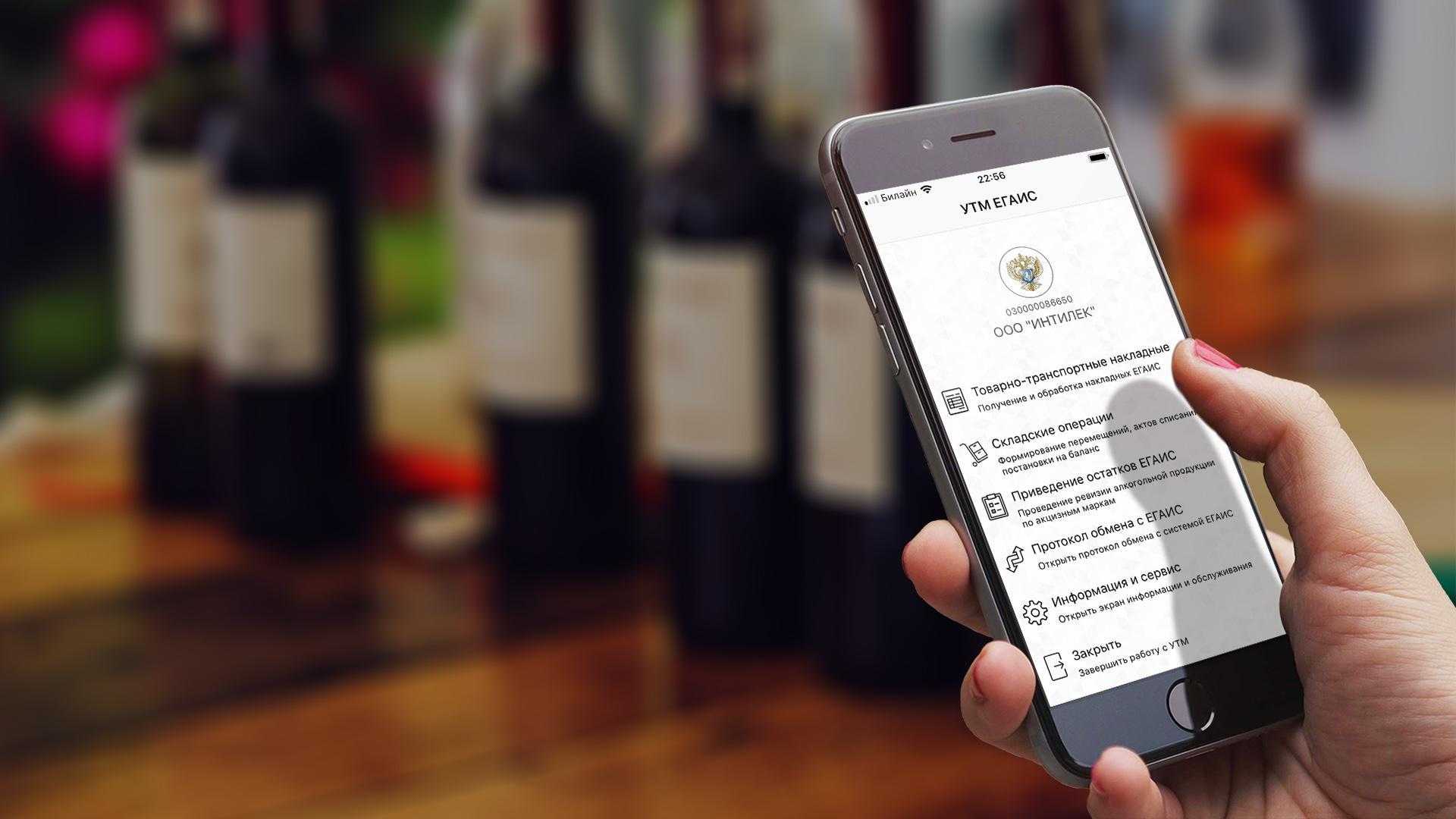
Получение доступа к приложению
Другая категория подобных магазинов также предлагает большой выбор корпоративных программ. Однако их владельцы не всегда проверяют утилиты. Поэтому отсутствует гарантия безопасности данных пользователя. Для ее реализации достаточно купить готовый профиль в интернете.
При загрузке сертифицированного приложения появляется файл, имеющий ipa расширение. У него также есть подпись учетной записи пользователя. Это нужно для того, чтобы файл нельзя было использовать на другом устройстве. Но владельцам айфонов нужно скачать профиль, подтверждающий их право на использование файлов с ipa расширением.
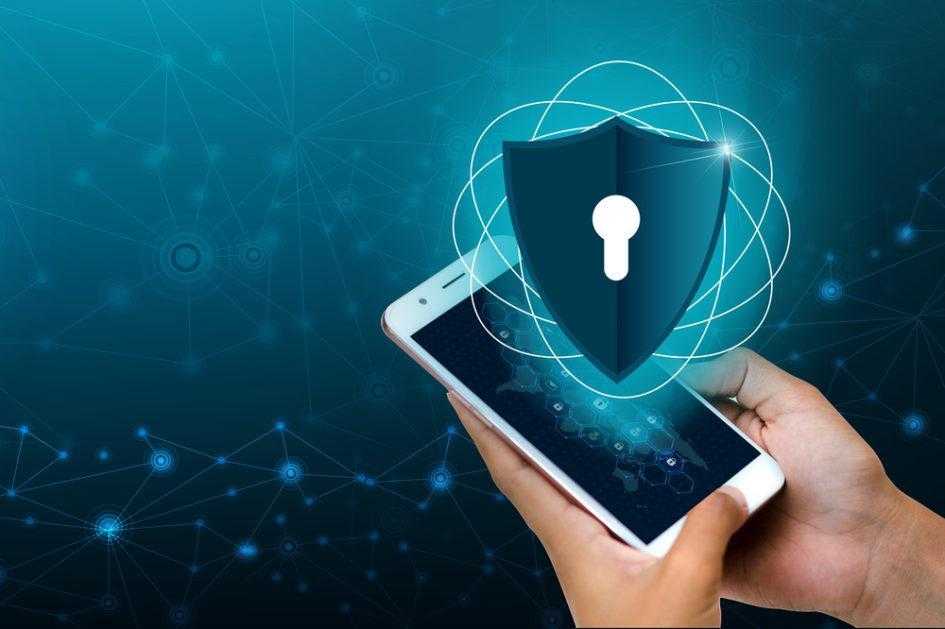
Способы защиты айфона
Пользователи имеют возможность скачивать бесплатные утилиты, но при этом следует учитывать некоторые нюансы. Владельцы таких магазинов могут быть мошенниками. Они распространяют вредоносный код, способный не только нарушить работу устройства, но и предоставить доступ к личным данным владельца айфона. Разработчикам App Store быстро удается узнавать о действиях мошенников и блокировать их работу. Вместе с этим перестают открываться все приложения, скачанные из этого профиля. Однако, если пользователь хочет установить программы бесплатно, существует несколько способов как это можно сделать.
Важно! Неофициальные утилиты могут отправлять информацию пользователя на другие сайты. Поэтому, если для запуска ПО требуется предоставить свои платежные данные, его лучше удалить

Стороннее приложение на айфон
Скачать недоступное приложение можно, воспользовавшись iTunes и ipa-файлом. Для этого надо открыть вкладку «Программы» и с помощью стандартного проводника Windows найти ipa-файл, который затем переместить в iTunes. После установки следует синхронизировать работу айфона и данной утилиты. Чтобы она заработала, пользователю нужно зайти в настройки в «Управление устройством» и разрешить доступ к устройству.
Важно! Этот вариант нельзя использовать для загрузки платных программ, среди функций которых нет ручной установки
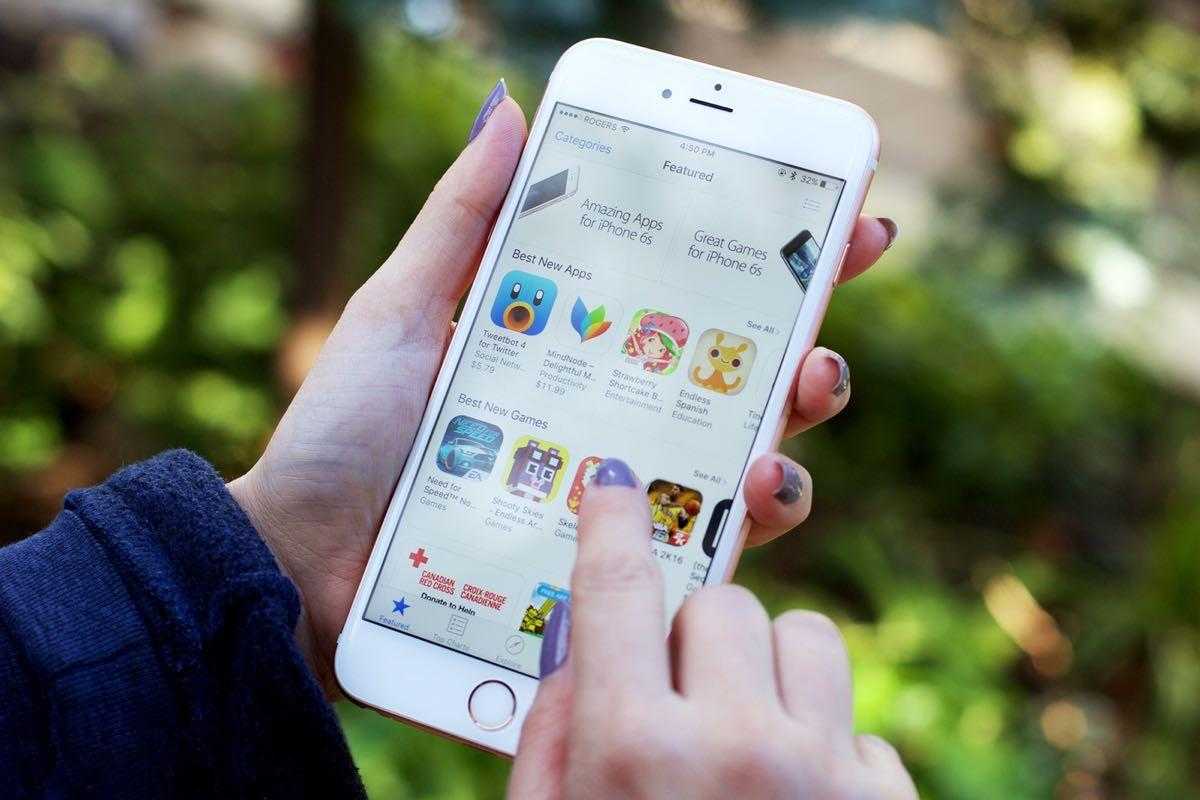
Игры на айфон
Некоторые разработчики устраивают бета-тестирование с открытым доступом для всех желающих. Достаточно найти в интернете такую демо-версию, а затем установить ее аналогичным образом как при работе с iTunes.
Есть также вариант изменить регион. Но это подходит, если утилита запрещена в определенной стране. Однако это может стать причиной сбоев работы iPhone. Поэтому перед запуском необходимо узнать все нюансы установки.
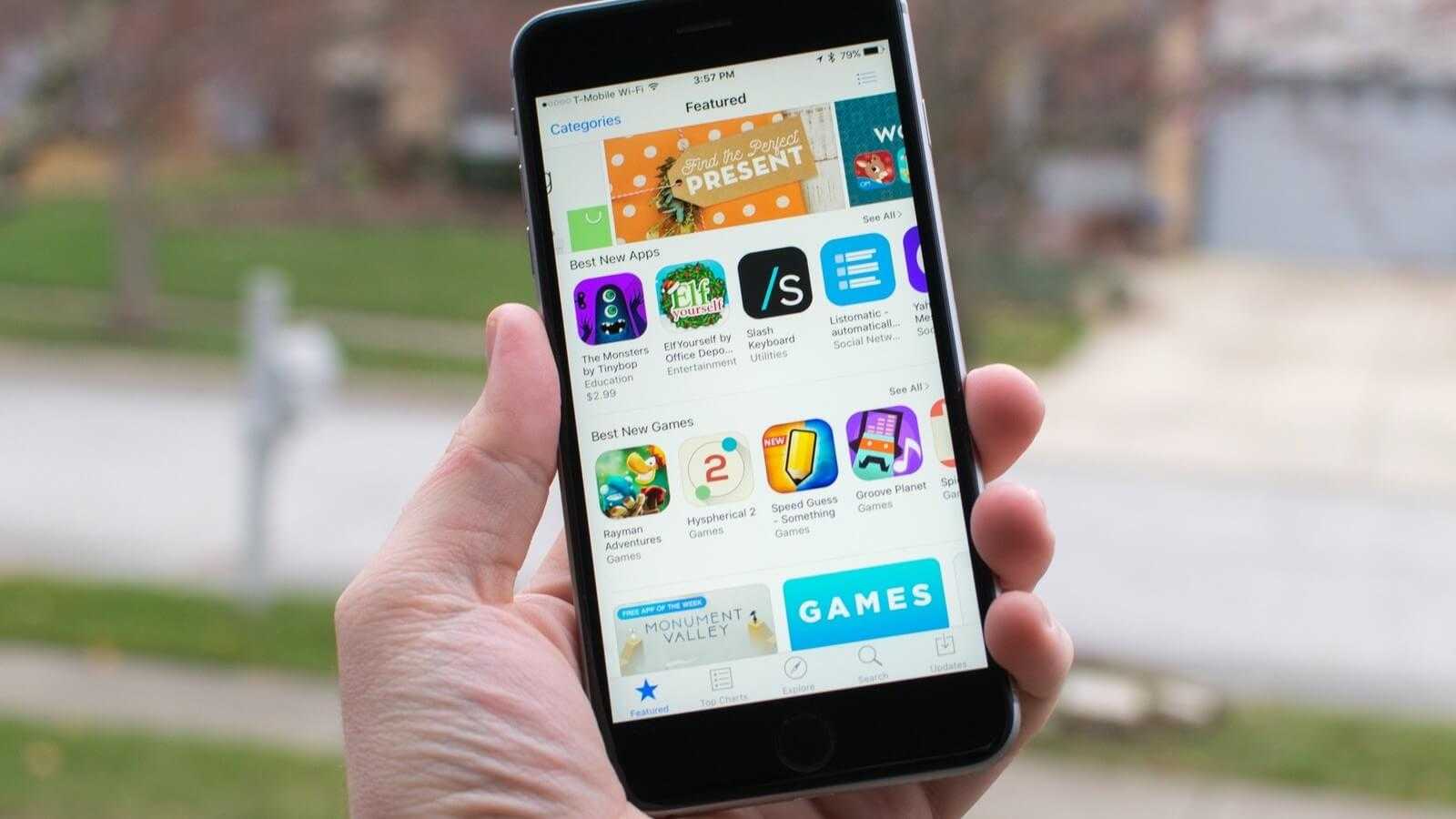
Магазин приложений
Чаще всего один из перечисленных способов помогает загрузить сетевое приложение. Однако при выборе ненадежной разработки нужно быть осторожными. Стоит максимально ограничить доступ к файлам и данным устройства. Также стоит удалить ПО, если появится запрос на ввод личных данных. А еще лучше установить антивирус, чтобы содержимое устройства периодически могло проверяться. Однако разработчики App Store отслеживают ненадежные утилиты и блокируют их, чтобы обезопасить владельцев айфона.
Почему приложение запрашивает разрешение на поиск устройств в локальной сети в iOS 14
В iOS 14 Apple серьезно пересмотрела подход к конфиденциальности пользователей. Мало того, что компания добавила в обновление продвинутые возможности Safari для предотвращения отслеживания хакерами и рекламодателями, так теперь iPhone или iPad показывает оранжевую или зеленую точку всякий раз, когда приложение запрашивает доступ к микрофону или камере устройства соответственно. Однако на этом в Купертино не остановились и добавили возможность ограничить доступ приложений к локальной сети и устройствам, которые там находятся.
Большинству приложений его нужно ЗАПРЕТИТЬ
Зачем приложение запрашивает разрешение на поиск в локальной сети iOS 14
Если вы видите сообщение вроде «Приложение Instagram запрашивает разрешение на поиск устройств в Вашей локальной сети и подключение к ним», это значит, что приложение хочет «бесшумно» подключаться к другим устройствам в локальной сети, в том числе для сбора информации. По сути вы пускаете приложение в свою домашнюю сеть и в дальнейшем оно сможет подключиться, например, к другому устройству или компьютеру.
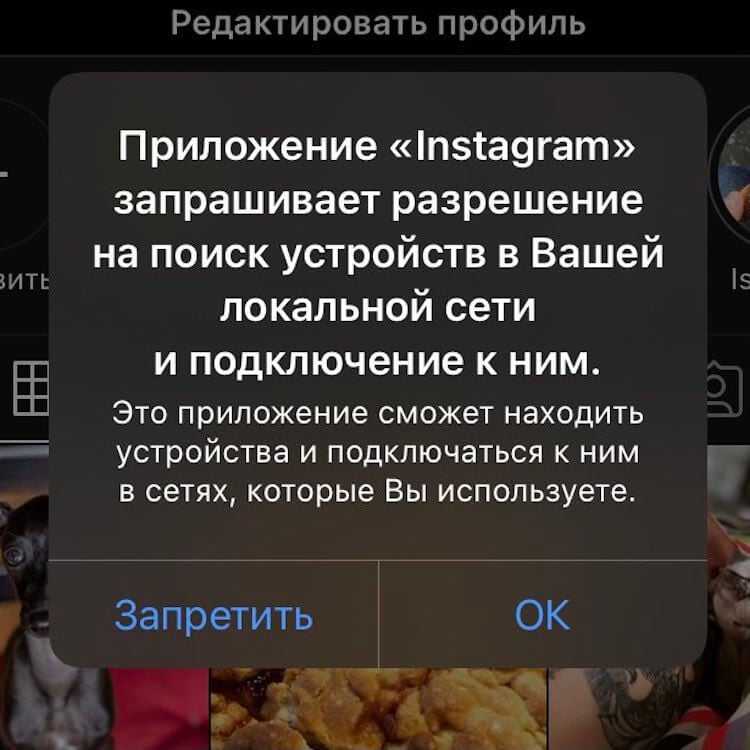
Если видите такое сообщение, подумайте, прежде чем соглашаться
Зачем это нужно? Некоторым приложениям действительно необходим доступ к локальной сети — например, если речь идет о приложении для управления роутером. Или если вы проигрываете трек в Spotify и хотите отправить его на колонку по AirPlay или с помощью функции Spotify Connect. Но зачем такой доступ нужен тому же Instagram? А Facebook? Очевидно, не для того, чтобы проигрывать вам музыку. Эксперты по информационной безопасности считают, что приложения пользуются этим для сбора информации, которая нужна им для показа таргетинговой рекламы. Например, если вы гуглили с компьютера «диваны», то в следующий раз, когда откроете «Истории» в Instagram, вы наверняка увидите рекламу диванов.
Вернее, РАНЬШЕ приложения могли творить такое безобразие. В iOS 14 можно взять под контроль приложения, которые имеют доступ к вашей домашней сети.
Как отключить приложению доступ к локальной сети в iOS 14
Во-первых, внимательно читайте всплывающие окна, которые появляются при запуске приложений
Зачастую никто не обращает на них внимание и просто нажимает «Да» или «ОК». Приложение не получит доступ к вашей локальной сети, пока вы сами ему не разрешите. Но если вы ранее разрешили доступ или хотите посмотреть, какие приложения используют данную функциональность, воспользуйтесь инструкцией ниже
Но если вы ранее разрешили доступ или хотите посмотреть, какие приложения используют данную функциональность, воспользуйтесь инструкцией ниже.
- Откройте приложение «Настройки».
- Выберите «Конфиденциальность».
- Зайдите в меню «Локальная сеть».
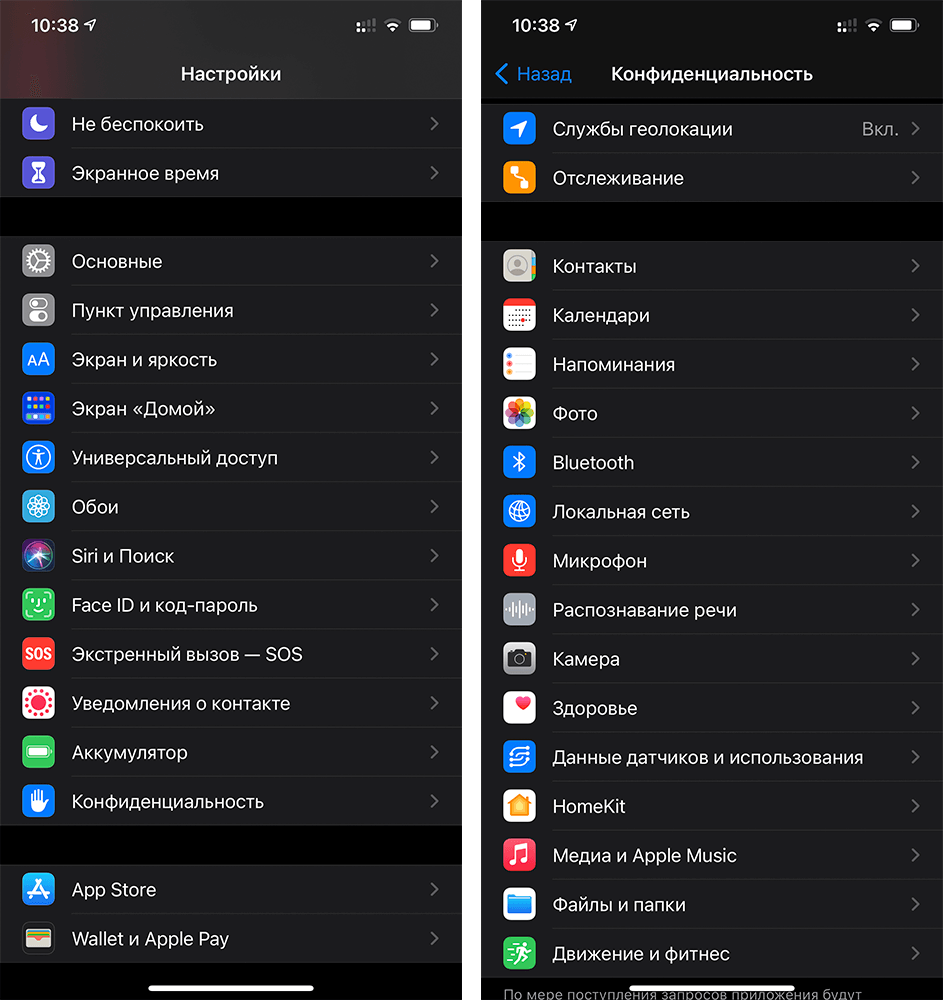
Откройте меню «Локальная сеть»
Здесь вы увидите все приложения, которые имеют доступ к устройствам в вашей локальной сети (или пытались его получить). Я, например, оставил доступ только для Spotify (иначе не получится пользоваться Spotify Connect) и Mi Home, поскольку это приложение используется для управления устройствами умного дома. Зачем доступ нужен приложению AliExpress или «Яндекс.Навигатору», так и не понял, поскольку эти приложения никак не связаны с моей локальной сетью и работают без проблем и без лишних доступов.

Ограничьте доступ приложениям, которым он не нужен
А какие приложения запрашивали доступ у вас? Расскажите в нашем чате в Telegram.
Конечно, не всегда понятно, когда приложению действительно нужен доступ к локальной сети для корректной работы, поэтому я бы советовал пользоваться интуицией и просто проверять, как приложение будет работать без данного доступа. Если ничего не изменится, давать ему лишние разрешения точно не стоит.





























